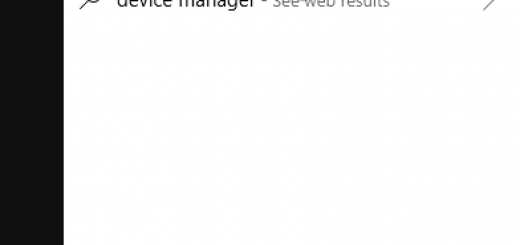چطور بازی های قدیمی را در ویندوز ۱۰ اجرا کنیم؟

اکثر برنامه ها و بازی های قدیمی به خوبی بر روی ویندوز ۱۰ کار می کنند. اگر آن ها بر روی ویندوز ۷ کار کنند، تقریبا می تواند گفت که بر روی ویندوز ۱۰ نیز اجرا می شوند. اگرچه در این میان اپلیکیشن هایی نیز وجود دارند که به درستی کار نمی کنند، اما راه هایی برای اجرا کردن مجدد آن ها وجود دارد.
اینفو – روش های زیر سطح وسیعی از اپلیکیشن ها را پوشش می دهند از نرم افزارهای مربوط به ویندوز Xp و ویندوز ۳٫۱ گرفته تا بازی های قدیمی که برای اجرا شدن به Dos احتیاج دارند. قبل از هر چیز یادآور می شویم که تمامی راه حل های ارائه شده در این مقاله هم برای بازی ها و هم برای نرم افزارهای قدیمی کاربرد دارند.
Run as Administrator
بسیاری از بازی هایی که برای ویندوز Xp طراحی شدند بر روی نسخه های امروزی ویندوز نیز قابل اجرا هستند. البته یک مشکل کوچک در این میان وجود دارد. در عصر ویندوز Xp کاربران عادی ویندوز معمولا از کامپیوتر خود، در تمام اوقات، با یک حساب کاربری Administrator استفاده می کردند. نرم افزارهای طراحی شده نیز تصور می کردند که کاربران دسترسی مدیریتی داشتند و اگر چنین نبود اجرا نمی شدند. ویژگی جدید User Account Control یا همان UAC تقریبا این مشکل را حل نموده است. اما در ابتدا مشکلاتی در این مورد وجود داشت.
اگر یک اپلیکیشن قدیمی به درستی کار نمی کند بر روی فایل .exe یا شورت کات آن راست کلیک نمایید و سپس گزینه Run as Administrator را برگزینید تا آن را با اختیارات مدیریتی اجرا نمایید.
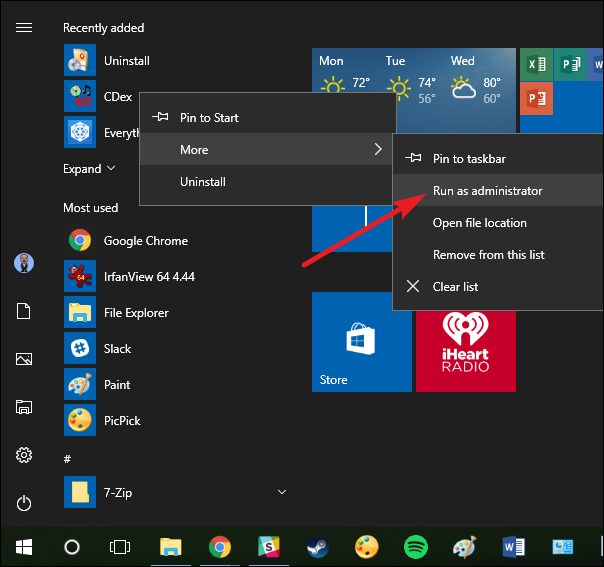
اگر متوجه شدید که آن اپلیکیشن برای اجاره شدن نیاز به دسترسی مدیریتی دارد، در نتیجه می توانید از بخش compatibility settings که در بخش بعد به آن خواهیم پرداخت، برنامه مورد نظر را طوری تنظیم کنید تا همیشه با دسترسی مدیریتی اجرا شود.
تنظیم Compatibility Settings
ویندوز دارای ویژگی است که می تواند باعث اجرا شدن برنامه های قدیمی در نسخه های جدید ویندوز شود. در منوی استارت ویندوز ۱۰، بر روی شورت کات بازی خود کلیک راست نمایید و سپس گزینه Open file location را از منوی کلیک راست انتخاب کنید.
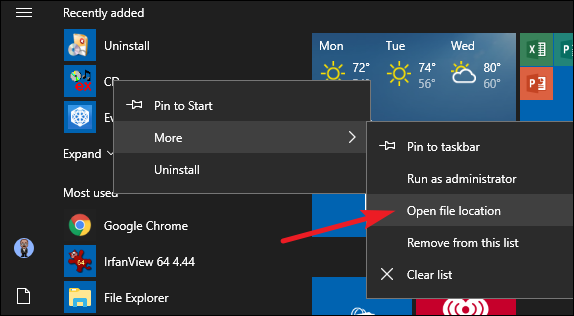
پس از این که به مسیر فایل مورد نظر دست پیدا کردید بر روی فایل exe یا شورت کات بازی کلیک راست نمایید و سپس گزینه properties را انتخاب کنید.
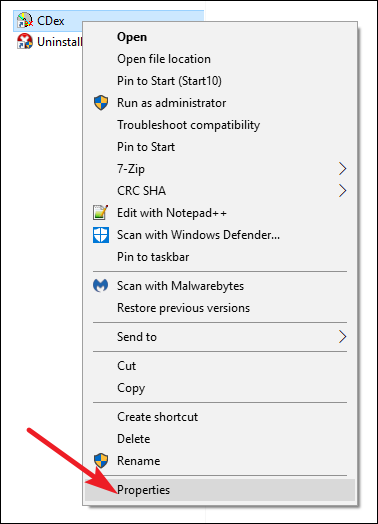
حال به تب Compatibility در پنجره Properties بروید. در این قسمت هم می توانید بر روی دکمه Run compatibility troubleshooter کلیک کنید تا فرایند به صورت ویزاردی پیش رود یا این که تنظیمات مورد نظر را به صورت دستی انجام دهید.

برای مثال اگر یک بازی به درستی در ویندوز ۱۰ اجرا نمی شود اما قبلا به خوبی در ویندوز Xp اجرا می شد گزینه Run this program in compatibility mode for را انتخاب کنید و سپس گزینه Windows XP (Service Pack 3) را از منوی کشویی برگزینید.
اگر این گزینه کمکی به شما نکرد پیشنهاد می کنیم تا سایر گزینه های موجود در تب Compatibility را نیز امتحان کنید. برای مثال بازی های بسیار قدیمی ممکن است با کمک گزینه Reduce color mode اجرا شوند. هم چنین در صفحه نمایش هایی که دارای DPI بالا هستند، بهتر است که تیک گزینه Disable display scaling on high DPI settings را بزنید تا بازی را به حالت نرمال برگردانید. هیچ یک از آپشن های موجود در این صفحه به بازی یا نرم افزار مورد نظر شما آسیب نمی زنند. بنابراین با خیال راحت می توانید آن ها را فعال کنید و در صورتی که کمکی به شما نکرد مجدد آن را غیرفعال نمایید.
نصب درایورهای غیر رسمی یا درایورهای ۳۲ بیتی
نسخه ۶۴ بیتی ویندوز ۱۰ از driver signature enforcement استفاده می نماید و تمام درایورها برای نصب باید دارای یک امضا معتبر (Valid signature) باشند. در حالی که نسخه ۳۲ بیتی ویندوز ۱۰ در حالت عادی نیازی به درایورهای معتبر ندارد. تنها استثنایی که در اینجا وجود دارد این است که نسخه های ۳۲ بیتی ویندوز ۱۰ که بر روی کامپیوتر های جدید با UEFI (به جای BIOS معمولی) اجرا می شوند اغلب به درایورهای معتبر نیاز دارند. استفاده از درایورهای معتبر سبب می شود تا امنیت و پایداری سیستم افزایش یابد و سیستم شما در مقابل درایورهایی که به بدافزار آلوده هستند محافظت شود. بنابراین پیشنهاد می کنیم که تنها زمانی درایورهای نامعتبر را نصب کنید که از ایمن بودن آن ها مطمئن باشید و دلیل محکمی برای استفاده کردن از آن ها وجود داشته باشد.
اگر بازی قدیمی شما برای نصب نیاز به درایورهای نامعتبر دارد. در نتیجه شما باید از آپشن هایی که در هنگام بوت در اختیاتان قرار می گیرد (مانند تصویر زیر) استفاده کنید. اگر درایور مورد نظر شما ۳۲ بیتی باشد در نتیجه باید از نسخه ۳۲ بیتی ویندوز استفاده نمایید. اگر ویندوز شما ۶۴ بیتی نیز باشد به درایور ۶۴ بیتی احتیاج دارید.
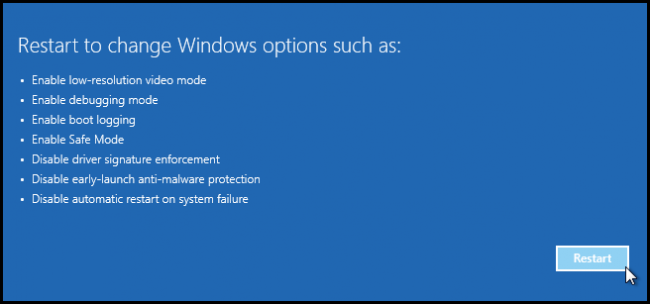
اجرای بازی هایی که به SafeDisk یا SecuROM DRM نیاز دارند
ویندوز ۱۰ بازی های قدیمی که از SafeDisk یا SecuROM DRM استفاده می کنند، اجرا نمی کند. این طرح های مدیریت حقوق دیجیتال (DRM) می تواند سبب ایجاد مشکلاتی شوند. این که ویندوز ۱۰ اجازه نصب چنین چیز بیهوده ای را نمی دهد در مجموع قابل قبول است. متاسفانه این بدان معنا است که برخی از بازی های قدیمی که برای اجرا شدن به سیدی یا دیویدی نیاز دارند به صورت عادی نصب و اجرا نخواهند شد.
با این حال چندین راه مختلف دیگر برای اجرای این دست از بازی ها وجود دارد. به عنوان مثال شما می توانید به دنبال کرک “no CD” (که بسیار ناامن است و اغلب در سایت های مخرب یافت می شود) در اینترنت بگردید، مجددا بازی را از سرویس هایی مانند GOG یا Steam بخرید یا به سایت سازنده این بازی سربزنید و ببینید که آیا پچی به منظور حذف DRM توسط آن ها ارائه شده است یا خیر.
برخی ترفندهای پیشرفته دیگری نیز برای اجرای بازی های قدیمی وجود دارد. از جمله آن ها می توان به نصب یک نسخه قدیمی ویندوز در کنار ویندوزی جاری سیستم (که در زمان بوت شدن سیستم می توانید یکی از این دو ویندوز را انتخاب کنید) یا اجرا بازی در یک ماشین مجازی (Virtual machine) که نسخه قدیمی ویندوز بر روی آن نصب شده است، اشاره کرد. یک ماشین مجازی می تواند به خوبی نیاز شما برآورده سازد زیرا بازی هایی که از این طرح های DRM استفاده می کنند، به اندازه کافی قدیمی هستند که یک ماشین مجازی بتواند نیازهای گرافیکی آن ها را برآورده سازد.
استفاده از ماشین های مجازی برای استفاده از نرم افزارهای قدیمی
ویندوز ۷ شامل ویژگی خاصی تحت عنوان Windows XP Mode است. این ویژگی در واقع یک ماشین مجازی تعبیه شده در ویندوز ۷ است که لایسنس ویندوز XP را نیز با خود به همراه دارد. اگرچه ویندوز ۱۰ دارای ویژگی Windows XP Mode نیست اما شما می توانید به سادگی خودتان یک ماشین مجازی بر روی آن نصب کنید.
تمام چیزی که نیاز دارید یک ماشین مجازی مانند VirtualBox است. پس از نصب ویندوز XP بر روی آن می توانید به راحتی برنامه های قدیمی خود را در یک پنجره جداگانه در درون ویندوز ۱۰ اجرا نمایید.
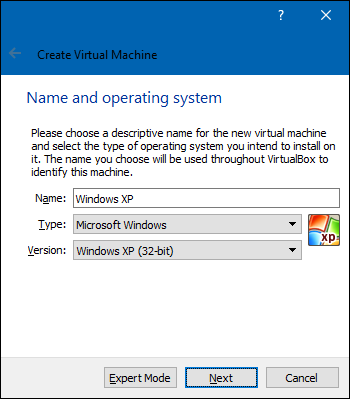
استفاده از ماشین مجازی به جای نصب یک نسخه دیگری از ویندوز راه حل مناسب تری محسوب می شود البته به شرطی که بازی موردنظر نیاز به برقراری ارتباط مستقیم با سخت افزار نداشته باشد. ماشین های مجازی به صورت محدود از سخت افزارهای جانبی سیستم پشتیبانی می کنند.
استفاده از شبیه ساز برای بازی های داس و ویندوز ۳٫۱
DosBox به شما اجازه می دهد تا برنامه های تحت داس قدیمی را در یک محیط شبیه سازی شده بر روی دسکتاپ خود اجرا کنید. به شما پیشنهاد می کنیم تا به منظور اجرای برنامه های قدیمی به جای استفاده از Command Prompt از DosBox استفاده نمایید. زیرا بسیار بهتر عمل می کند.
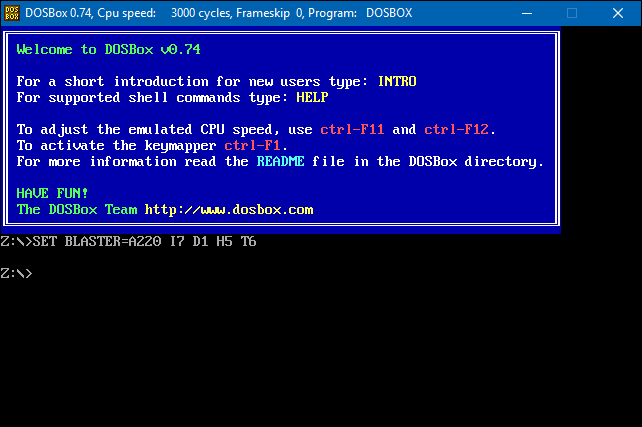
هم چنین از آن جایی که ویندوز ۳٫۱ اساسا یک اپلیکیشن تحت داس به حساب می آید در نتیجه شما می توانید این ویندوز را در DosBox نصب کنید و برنامه ها و بازی های قدیمی مربوط به ویندوز ۳٫۱ را نیز اجرا نمایید.
استفاده از ویندوز ۳۲ بیتی برای نرم افزار ۱۶ بیتی
برنامه های ۱۶ بیتی دیگر در ویندوزهای ۶۴ بیتی اجرا نمی شوند. زیرا نسخه ۶۴ بیتی ویندوز دیگر دارای لایه سازگاری WOW16 که امکان اجرای اپلیکیشن های ۱۶ بیتی را فراهم می سازد، نیست. اگر شما بخواهید یک برنامه ۱۶ بیتی را در ویندوز ۶۴ بیتی اجرا کنید با پیغام خطای This app can’t run on your PC مواجه می شوید.
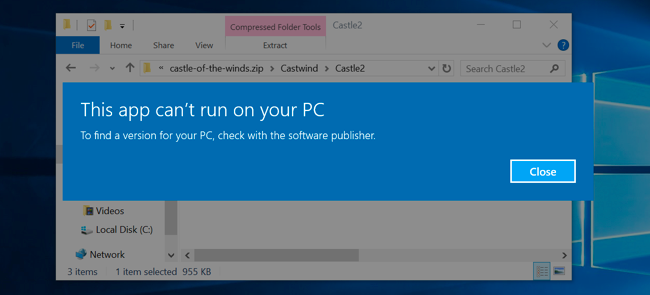
اگر شما واقعا نیاز به اجرای برنامه های ۱۶ بیتی دارید، در نتیجه نیاز است تا به جای نصب ویندوز ویندوز ۶۴ بیتی، نسخه ۳۲ بینی ویندوز را نصب کنید. همان طور که پیشتر اشاره شد نیازی نیست تا مجددا سیستم عامل را از ابتدا نصب کنید. بلکه می توانید با استفاده از یک ماشین مجازی ویندوز ۳۲ بیتی را نصب نموده و سپس برنامه مورد نظر را در داخل آن اجرا کنید. هم چنین شما می توانید ویندوز ۳٫۱ را در درون DosBox نصب نمایید.
به طور کلی اگر یه نرم افزار قدیمی در ویندوز ۱۰ کار نمی کند، روش مناسب آن است که تلاش کنید و یک جایگزین مدرن و به روز برای آن بیابید. با این حال برخی بازی ها و برنامه های قدیمی وجود دارند که نمی توان برای آن ها جایگزینی یافت. خوشبختانه با استفاده از برخی از ترفندهایی که در این مقاله با آن پرداختیم می توانید اپلیکیشن ها و بازی های موردعلاقه خود را اجرا نمایید.